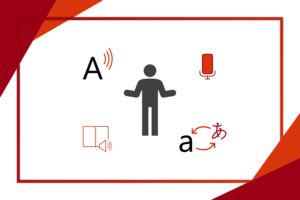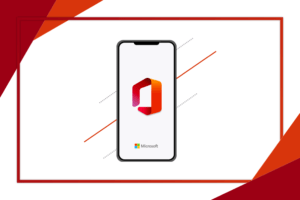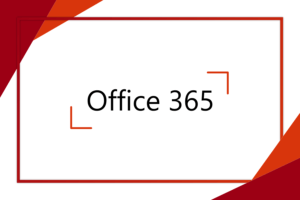Pod názvem Outlook si většina lidí představí aplikaci na vyřizování e-mailů, ale ve skutečnosti toho umí mnohem více, než si myslíte. Představte si perfektní svět, ve kterém se vám automaticky třídí e-maily, automaticky odpovídá na e-maily, synchronizuje kalendář, to-do list a kontakty a můžete jednoduše sdílet dokumenty z jednoho jediného místa. Outlook tento svět dělá realitou. Pojďme si tedy představit jednotlivé aplikace spojené s Outlookem a pár jeho užitečných funkcí.
Co nabízí Outlook
Outlook nabízí tři hlavní moduly: Kalendář, To-Do a kontakty. Všechny tři efektivně spolupracují. Dále má Outlook i několik zajímavých funkcí, které se nyní společně naučíme používat.
Kalendář
Kalendář v Outlooku vám umožňuje chytře vytvářet a organizovat schůzky a události, prohlížet si skupinové plány a mnoho dalšího. Dvojitým kliknutím kdekoliv v kalendáři můžete vytvořit událost. Můžete si zvolit datum a čas, kdy bude událost probíhat, zda chcete dostat oznámení o události, místo události atd.
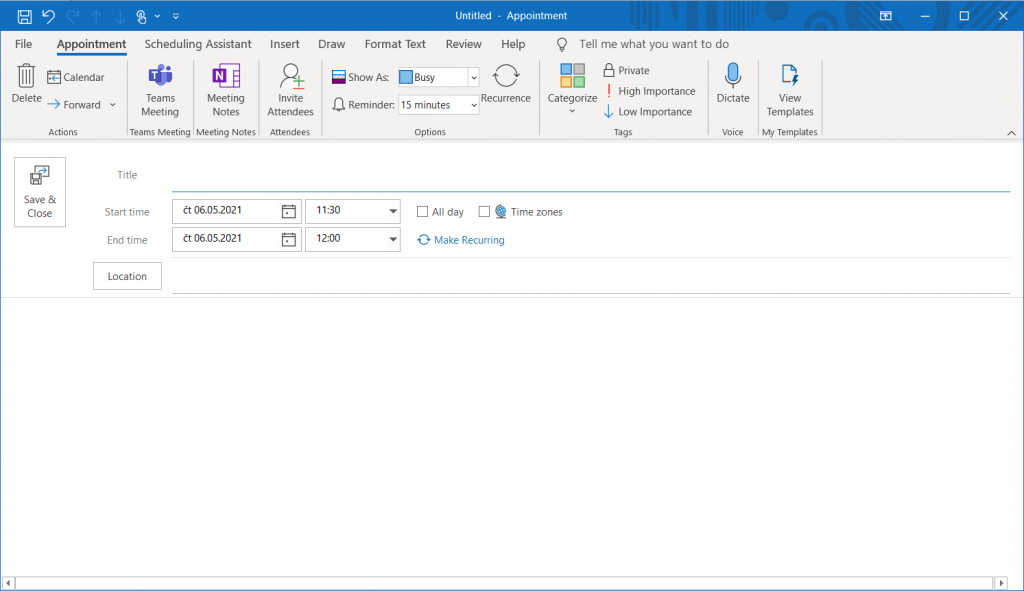
Outlook za vás také zjistí, jestli mají pozvaní uživatelé čas a najde tak nejvhodnější termín události. Pokud se vaše událost nepřekrývá s událostí pozvaných, upozorní vás na to. Abyste se tomu však vyhnuli, můžete v Outlooku sledovat kalendáře skupin a ostatních lidí vedle sebe, takže vždy víte, kdy má kdo čas. Takhle se dá i skvěle kombinovat váš osobní a pracovní kalendář.
To-Do
Další aplikace spojená s Outlookem je To-Do, kde můžete efektivně spravovat vaše úkoly. Úkoly můžete buď přidávat přímo v To-Do aplikaci na vašem zařízení, nebo můžete jednoduše označit e-mail jako úkol a vybrat si, kdy ho chcete zpracovat. Pokud si chcete na nějaký úkol vyhradit čas, stejným způsobem přenesete úkol do kalendáře a vytvoříte tím událost. U úkolů můžete také označit jejich důležitost a rozdělit je do kategorií, abyste se mohli soustředit jen na to podstatné. Všechny vytvořené úkoly se synchronizují s aplikací To-Do na vašem mobilním zařízení, takže můžete vaše úkoly sledovat odkudkoli.
Podobnou aplikací, která patří do kategorie úkolníčků od Microsoftu je Planner. Přečtěte si také o něm něco více.
Kontakty
A jako poslední tady máme kontakty. Kontakty se dají využít pokud chcete například poslat e-mail skupině lidí a nechcete neustále vypisovat jejich e-mailové adresy. Kontakty můžete přidávat manuálně kliknutím na tlačítko Nový kontakt a vyplněním informací typu jméno, e-mail, telefonní číslo, ale také si k nim můžete přidat i webové stránky, fotografii nebo adresy.
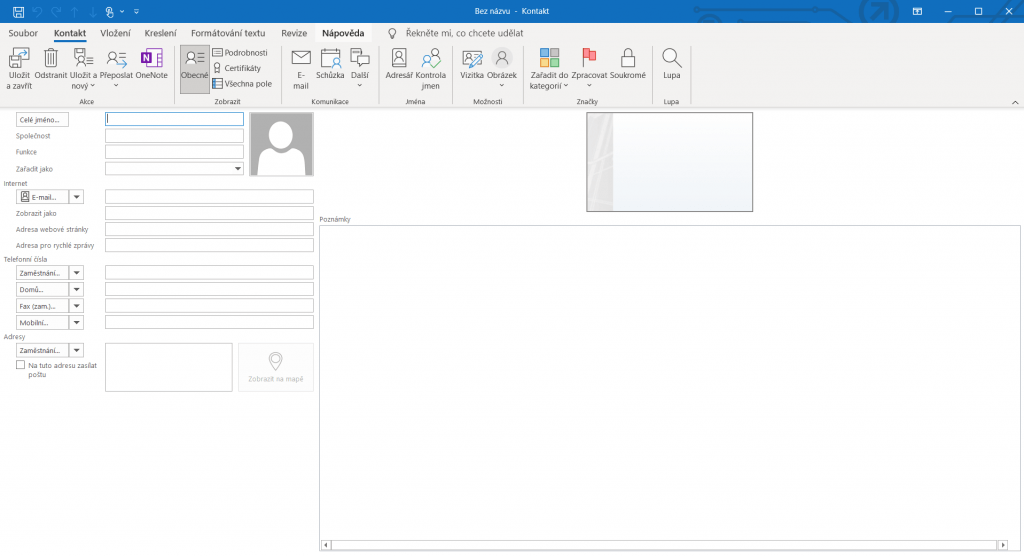
Pokud nechcete informace manuálně zadávat, můžete automaticky přidat kontakt z e-mailu. Kontakty můžete poté přidávat do různých skupin, a když budete chtít poslat e-mail dané skupině lidí, stačí do kolonky Komu napsat název skupiny a po odeslání dostanou e-mail všichni ve skupině.
Super funkce Outlooku
Automatické odpovědi
Outlook má několik velmi užitečných funkcí a jednou z nich jsou automatické odpovědi. Pomocí automatických odpovědí můžete například sdělit lidem, že na jejich e-mailové zprávy nebudete hned reagovat, jelikož jste odjeli na dovolenou. Pro nastavení automatických odpovědí klikněte na kartu Soubor v pásu karet a hned tam na vás čeká tlačítko Automatické odpovědi. Po kliknutí na tlačítko se vám zobrazí okénko, kde vyplníte, kdy chcete odpověď poslat a napíšete samotnou zprávu.
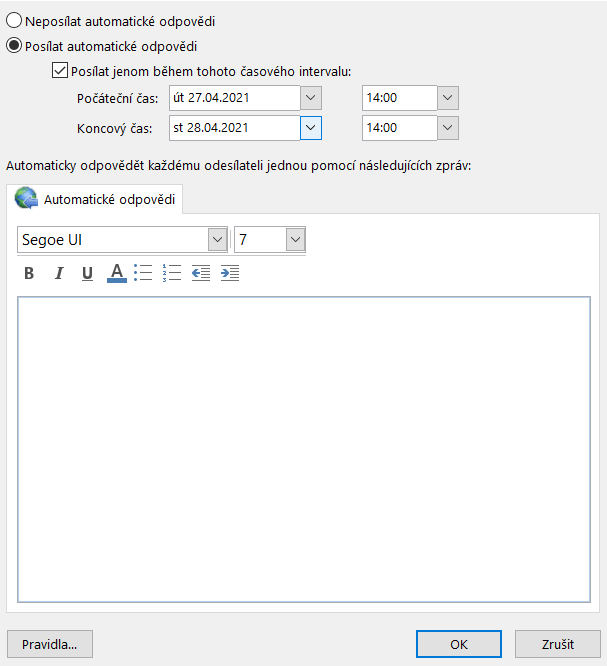
Pokud ovšem nechcete odesílat odpověď každému e-mailu, který dostanete, můžete vlevo dole kliknout na tlačítko Pravidla a nastavit nějaké podmínky, za kterých se odešle automatická odpověď nebo můžete i nastavit, že se e-mail přesune do určité složky apod. Například: pokud má email předmět „Domácí úkol“, automaticky se přesune do složky „Škola“.
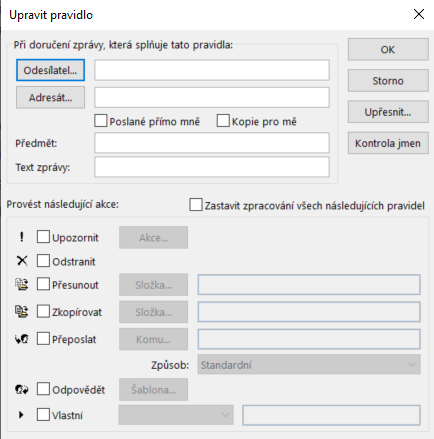
Podpis
V Outlook je funkce pro automatické přidávání podpisů k vašim e-mailovým zprávám. Váš podpis může obsahovat text, obrázky, elektronickou vizitku, logo nebo dokonce obrázek vašeho vlastnoručního podpisu. Podpis si nastavíte při psaní e-mailu kliknutím na tlačítko Podpis a poté na Podpisy a šablony. Zobrazí se vám okénko, ve kterém už můžete kliknout na tlačítko Nový, pojmenovat si váš podpis a začít ho psát.
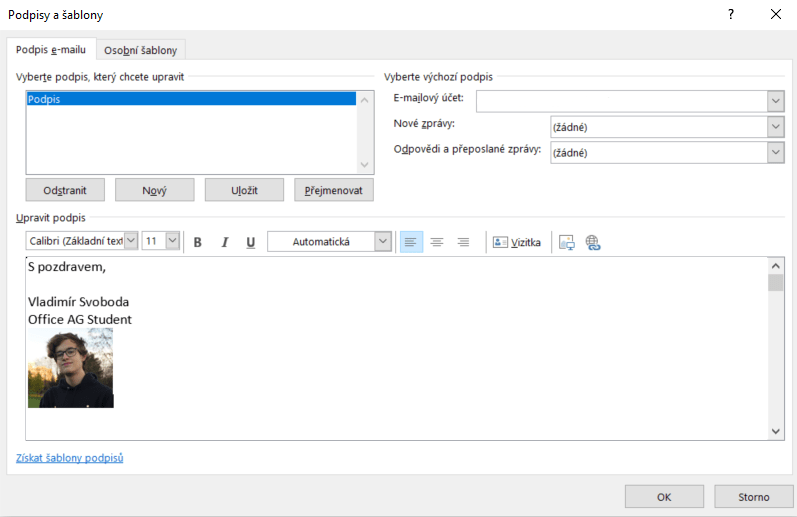
Podpis se vám automaticky přidá do zprávy, jakmile ji začnete psát z dané e-mailové adresy.
Vložení hlasování
A jako poslední si ukážeme hlasování. Ve vaší e-mailové zprávě můžete jednoduše vytvořit hlasování, ve kterém mohou příjemci zprávy hlasovat přímo v e-mailu nebo si formulář otevřít ve svém prohlížeči. Hlasování vytvoříte při psaní e-mailové zprávy kliknutím na tlačítko Hlasování v kartě Vložení. Do hlasování nejdříve zadáte otázku a poté počet odpovědí, který vám vyhovuje. Můžete také zaškrtnout tlačítko Více odpovědí.
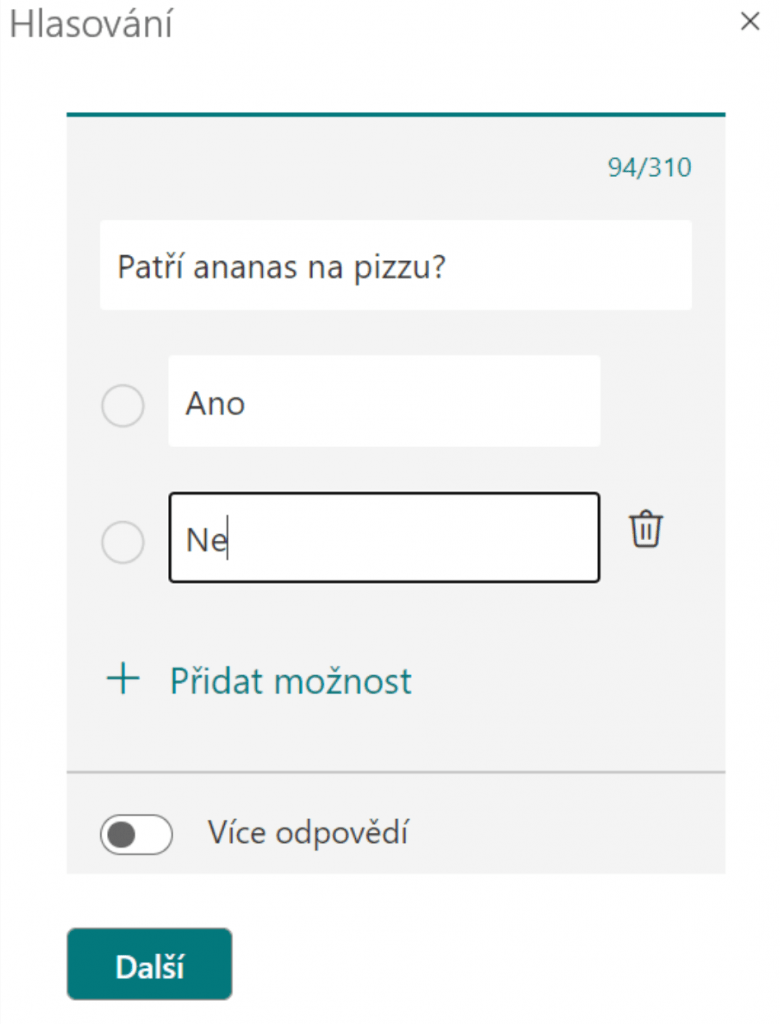
Pokud jste se svým hlasováním spokojeni, klikněte na tlačítko další a Outlook vám ukáže jak hlasování bude finálně ve zprávě vypadat. Následně už stačí kliknout na tlačítko Přidat do e-mailu. Jakmile zprávu s hlasováním odešlete, příjemci v e-mailu hlasují a vám přijde kopie zprávy, ve které můžete kontrolovat výsledky.
Závěr
Outlook má ještě mnohem více funkcí a určitě stojí za to je prozkoumat a vyzkoušet. Mně osobně přijde velmi užitečná funkce automatických odpovědí, protože se tak mohu vyhnout zbytečným e-mailům a soustředit se tak na podstatné zprávy.